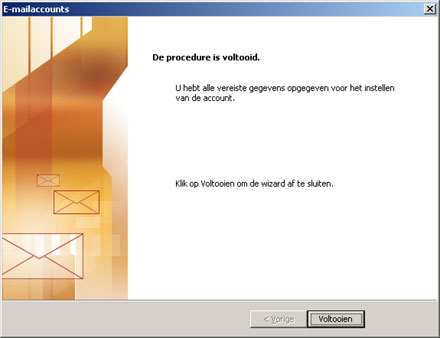Voor het instellen van een e-mail account hebben we een aantal handleidingen opgesteld. Kies het door u gebruikte mailprogramma: Outlook Express of Microsoft Outlook (onderdeel Office pakket).
Maakt u gebruik van Microsoft Outlook 2003 (onderdeel van het Microsoft Office pakket), volg dan onderstaand stappenplan om een e-mail account in te stellen. In onderstaande uitleg wordt uitgegaan van de versie Microsoft Outlook 2003. Heeft u een andere versie, dan kunnen de afbeeldingen enigszins afwijken, maar in grote lijnen zijn de te nemen stappen gelijk.
Stap 1
Na opstarten van uw mailprogramma, kiest u boven in het menu voor de optie ‘Extra’ en daarna de optie ‘E-mailaccounts’.
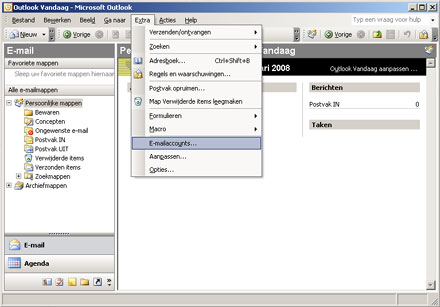
Stap 2
Er zal een wizard gestart worden die u door het instelproces helpt. Hier kunt u kiezen of u een e-mail account wilt toevoegen of wijzigen. In deze handleiding gaan we een account toevoegen.
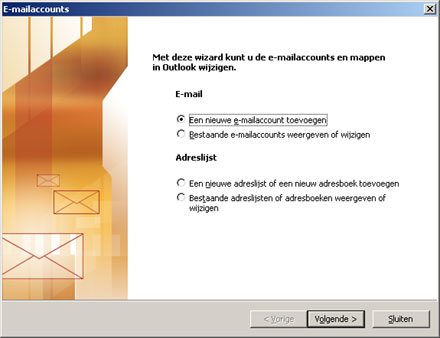
Stap 3
In deze stap moet u het type account aangeven. Indien u een mailaccount heeft via BlueGlobe, dan moet u in de meeste gevallen kiezen voor ‘POP’. In sommige gevallen kan er ook gekozen worden voor ‘IMAP’. In deze handleiding gaan we een POP account aanmaken.
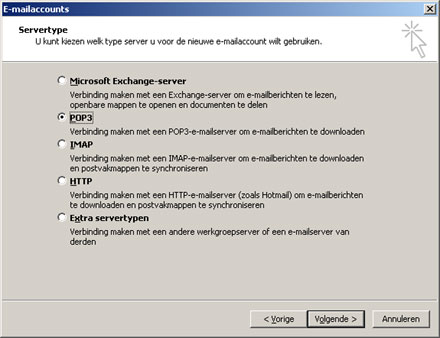
Stap 4
Na de keuze voor het account type, moeten de account instellingen ingevoerd worden. Voer uw naam en het e-mail adres in. Daarnaast de verstrekte gebruikersnaam en wachtwoord en de POP server (voor inkomende e-mail). Deze gegevens zijn verstrekt door BlueGlobe Webdesign.
Voor een uitgaande mailserver moet u gebruik maken van de SMTP server van uw provider.
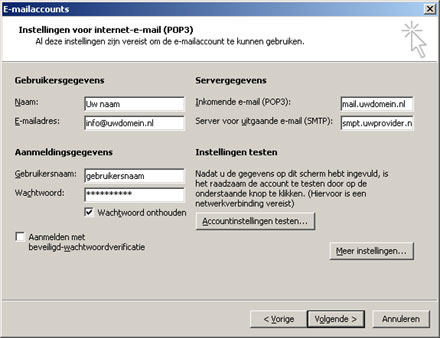
Stap 5
Na invoer van uw gegevens klikt u op volgende waarna de laatste melding van de wizard getoond wordt.